Установка и настройка dongleserver ProMAX
- Что такое dongleserver ProMAX ?
- Основные особенности:
- Монтирование dongleserver ProMAX
- Настройка сети dongleserver ProMAX
- Настройка Emai, WebDAV и Syslog в dongleserver ProMAX
- Настройка имени и описания
- Безопасность и настройка доступа к dongleserver ProMAX
- Резервное копирование и перезагрузка dongleserver ProMAX

Добрый день! Уважаемые читатели и гости одного из крупнейших IT блогов в России Pyatilistnik.org. В прошлый раз мы с вами разобрали несколько утилит, которыми удобно пользоваться в повседневной жизни системного администратора, я говорю про Windows Admin Center и robocopy. Двигаемся дальше и сегодня поговорим про установку и настройку USB маршрутизатора SEH dongleserver ProMAX, который на текущий момент является поддерживаемым со стороны производителя.
Что такое dongleserver ProMAX ?
Dongleserver ProMAX - Это USB коммутатор в задачи которого входит подключение USB ключей и предоставление к ним доступа по сети, я вам уже рассказывал про методы подключения USB по сети, там я приводил различное оборудование. Кроме того, параметры, пароли и сертификаты автоматически копируются на встроенную SD-карту. Ключ-сервер также оснащен многосегментным дисплеем состояния и неисправностей для получения информации с первого взгляда. Дополнительные телескопические направляющие (комплект для монтажа в стойку 3) облегчают доступ к устройству в серверной.
Пользователь устанавливает соединение с определенным ключом через программный инструмент UTN Manager и при необходимости использует защищенное лицензией программное обеспечение локально. В настоящее время ключ не может использоваться другим пользователем. После того, как пользователь завершит использование программного обеспечения и соединение с ключом будет деактивировано, ключ может быть использован другим пользователем. Этот принцип может быть применен к любому программному обеспечению, защищенному от копирования, и гарантирует, что клиенты всегда в безопасности с сервером ключей ProMAX, потому что правила лицензирования программного обеспечения никогда не нарушаются.
Основные особенности:
- Два источника питания
- 5 портов USB 3.0 SuperSpeed для запоминающих устройств USB , 15 портов USB 2.0 Hi-Speed
- 2 порта Gigabit Ethernet
- Централизованное управление и анализ записанных данных
- Мониторинг и ведение журнала с подключением к сервисам сервера мониторинга
- Защита локального журнала событий на удаленном сервере WebDAV
- Экономьте время и деньги: USB-ключи защищены от потери, кражи, износа и повреждения
- Свободно настраиваемые временные интервалы и интервалы активации ключа
- Максимальная доступность сети через два сетевых подключения
- SD-карта для автоматического резервного копирования конфигурации и передачи на другие устройства
- Индикация состояния и звуковые предупреждения
- Подготовлен для прямой установки в 19-дюймовую серверную стойку
- SEH UTN Manager для быстрой и простой установки
- SEH UTN Manager подходит для Microsoft Windows (32/64-разрядная; Windows 7, Windows 8, Windows 10, Server 2008 R2, Server 2011, Server 2012, Server 2016, Server 2019), OS X / macOS (10.9.x, 10.10.x, 10.11.2 и новее ‡, 10.12.x и новее), Linux (64-разрядная; Ubuntu 14.04, Ubuntu 16.04, Debian 8.10, Debian 9, Oracle 6.9, Oracle 7.4, CentOS 6.9, CentOS 7.4, SUSE Linux Enterprise 12.3, Red Hat Enterprise Linux 7.4, Red Hat Enterprise Linux 7.6, openSUSE Leap 42.3
- SEH Product Manager (управление сетевыми устройствами) для: Microsoft Windows (32/64-разрядная; Windows 7, Windows 8, Windows 10, Server 2003, Server 2008 R2, Server 2011, Server 2012, Server 2016, Server 2019), OS X / macOS (10.12.x или новее)
- myUTN Control Center (интегрированный пользовательский интерфейс для настройки, администрирования, мониторинга и обслуживания через браузер)
- Мониторинг и ведение журнала с помощью экспорта WebDAV и Syslog-ng
- Электронная почта,SNMPv3, Bonjour
- Регулярные обновления программного обеспечения, техническая поддержка по всему миру
- Шифрование: SSL 3.0, TLS 1.0 / 1.1 / 1.2, HTTPS
- Аутентификация: 802.1X (EAP-MD5, EAP-TLS, EAP-FAST, EAP-TTLS, PEAP)
- Управление сертификатами: самозаверяющий сертификат, запрос сертификата, сертификаты CA, сертификат PKCS # 12, сертификат S/MIME
- VLAN (8021.Q)
- Контроль доступа к TCP-порту
- Контроль доступа к устройству (защита паролем, вход в систему)
- Блокировка класса USB HID
- Служба уведомлений
- Мониторинг и ведение журнала
Монтирование dongleserver ProMAX
Распаковав ваш USB маршрутизатор dongleserver ProMAX я вам рекомендую сфотографировать наклейку на обратной стороне. Туту вы найдете серийный номер dongleserver ProMAX и его "Hardware Address (mac-адрес)". Mac-адрес будет полезен, чтобы найти быстро оборудование на вашем DHCP сервере.
Далее производим его монтирование и подключение двумя шнурками питания и сетью.
Находим выданный IP-адрес и открываем его в браузере.
Настройка сети dongleserver ProMAX
Так как это серверное оборудование, то я ему выделю и назначу статический IP-адрес, мне так привычнее, хотя есть ряд людей, кто пропогандирует политику резервирования Ip-адресов, но для меня она приемлема в случае принтеров или других не значимых вещей. Зайдите в раздел IPv4 и снимите галку DHCP и задайте нужные статические параметры сети, по возможности укажите DNS сервера и имя вашего домена. Если все сделано правильно, то можно сохранять настройки, для этого нажмите кнопку "SAVE & RESTART". Ваше устройство будет перезагружено.
Вкладка "IPv4 management VLAN" позволит вам, данный интерфейс можно использовать для удаленного управления, например если у вас для этого есть специальная защищенная сеть. Отдельно можно указать до 20 VLAN-сетей, где размещены клиенты. Причём доступ к конкретному USB-порту сервера можно специально разрешить только из одной VLAN-сети, запретив таким образом обращения от любых других клиентов, для этого есть раздел IPv4 client VLAN.
На вкладке IPv6 вы при необходимости можете поменять данный адрес и настроить свой.
Настройка Emai, WebDAV и Syslog в dongleserver ProMAX
Очень важными разделами являются пункту отвечающие за мониторинг и оповещение. На вкладке "Email" вы можете настроить учетную запись от имени которой вам будут высылаться оповещения, о различных событиях на вашем USB маршрутизаторе. Вам нужно заполнить настройки для исходящего сервера, порт, логин и пароль учетной записи.
При необходимости вы можете создать новое имя для службы Bonjour, которая используется Apple устройствами для обнаружения.
На вкладке "Servers" вы можете подключить ваше оборудование к внешнему WebDav серверу и серверу сбора логов Syslog.
Настройка имени и описания
Переходим в раздел "Device". Первое, что вы должны сделать, это:
- Задать имя для устройства
- Указать описание
- Контакты администратора
Далее вам необходимо настроить правильное время и дату, так как от этого будет зависеть правильное время в ваших лог файлах. Укажите тут ваш часовой пояс и при наличии NTP сервера, укажите его.
В "UTN port" вы можете поменять порты по которым будут подключаться клиенты, по умолчанию dongleserver ProMAX работает по портам 9200 и 9443.
Раздел нотификаций "Notification" поможет вам выбрать типы событий и кому и куда их отправлять, можно указать до двух почтовых ящиков. Типы событий тут такие:
- Send system information - Системные события
- Send USB port and USB device information - События связанные с работой USB портов и USB ключей
- Send SD card information - Информация по SD карте
Чуть ниже вы сможете обнаружить раздел SNMP, можно так же отправлять двум получателем, например если у вас в компании есть Zabbix или PRTG.
На вкладке мониторинга вы можете посмотреть логи прямо в браузере, а так же скидывать их на различные источники, такие как WebDav и E-mail.
Безопасность и настройка доступа к dongleserver ProMAX
Безопасность всегда является приоритетом, обязательно меняйте все стандартные пароли, не будьте ленивы. Перейдите в раздел "Security". На "SSL/TLS" вы можете явно задать, какие из протоколов будут у вас задействованы при шифровании трафика.
На вкладке "Control Center" вы сможете установить новый пароль для учетной записи Administrator и User, так же можете запретить http и оставить использование только https. Чуть ниже вы можете настроить лимит бездействия в сессии, по умолчанию он составляет 10 минут.
Настройка SNMpv1 и SNMPv3, тут есть настройки для чтения и записи и просто для чтения.
Вкладка TCP port access необходима для защиты доступа к вашим USB портам с определенных IP-адресов или Mac-адресов.
Если у вас есть свой центр сертификации или есть свой wildcard сертификат, то вы можете заменить самоподписный сертификат на валидный. Тут же вы можете сформировать CSR-запрос.
Вот так выглядит формирование CSR запроса в dongleserver ProMAX, вам нужно заполнить все поля со звездочками.
В разделе "Authentification configuration" вы можете явным образом выбрать метод аутентификации, на выбор:
- MD5
- TLS
- TTLS
- PEAP
- FAST
Самое важное это вкладка USB, тут вы можете произвести защиту ваших USB портов, установив им пароли и другие виды защиты, а так же внести описание. По умолчанию слушаются все VLAN. Для редактирования настроек нажмите значок карандаша.
На выбор будут 3 метода защиты порта:
- Port key control - Позволяет защитить порт паролем, который нужно будет ввести на стороне клиента
- Device assignment - защита по USB device, по сути идет привязка определенного токена к данному порту, чтобы не было подмена.
- Port key control/Device assignment- одновременно оба метода
Когда на порту включена защита, вы увидите значок замочка.
Резервное копирование и перезагрузка dongleserver ProMAX
Остается раздел обслуживания (Maintenance). Первая вкладка "BackUP" тут вы можете управлять резервным копированием и восстановлением настроек. В самом верху вы увидите текущие статусы, например наличие или отсутствие SD арты, требуется ли ей форматирование. В разделе бэкапа вы можете через кнопку "VIEW" посмотреть все текущие настройки в виде общего файла. Чуть ниже есть кнопка "EXPORT" для выгрузки текущего конфигурационного файла.
В результате экспорта у вас будет обычный текстовый файл с перечислением всех текущих настроек.
Для импорта нужной конфигурации вы нажимаете "Choose file" и выбираете его через проводник Windows.
Нажмите кнопку импорта.
Сам процесс загрузки выглядит вот так. Устройство будет перезапущено.
В разделе "Default settings" вы можете произвести сброс на начальные настройки их еще называют заводскими настройками. Для этого нажмите кнопку "RESET DEVICE".
Обновление прошивки происходит в разделе "Update", обратите внимание, что здесь как и в случае обновления SEH myUTN-800 есть два вида прошивок Software и Hardware.
В пункте "Restart" можно произвести перезагрузку оборудования.
Так же существую кнопки сброса и перезагрузки dongleserver ProMAX на самом устройстве, находятся они в защищенной области рядом с USB ключами, туда же вставляется и SD карта.
На этом разбор настроек dongleserver ProMAX можно заканчивать. Далее мы ее обновим, но уже в другой статье, с вами был Иван Семин, автор и создатель IT портала Pyatilistnik.org.



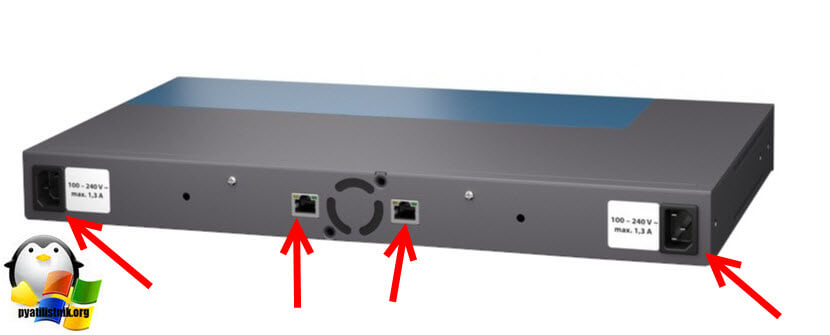
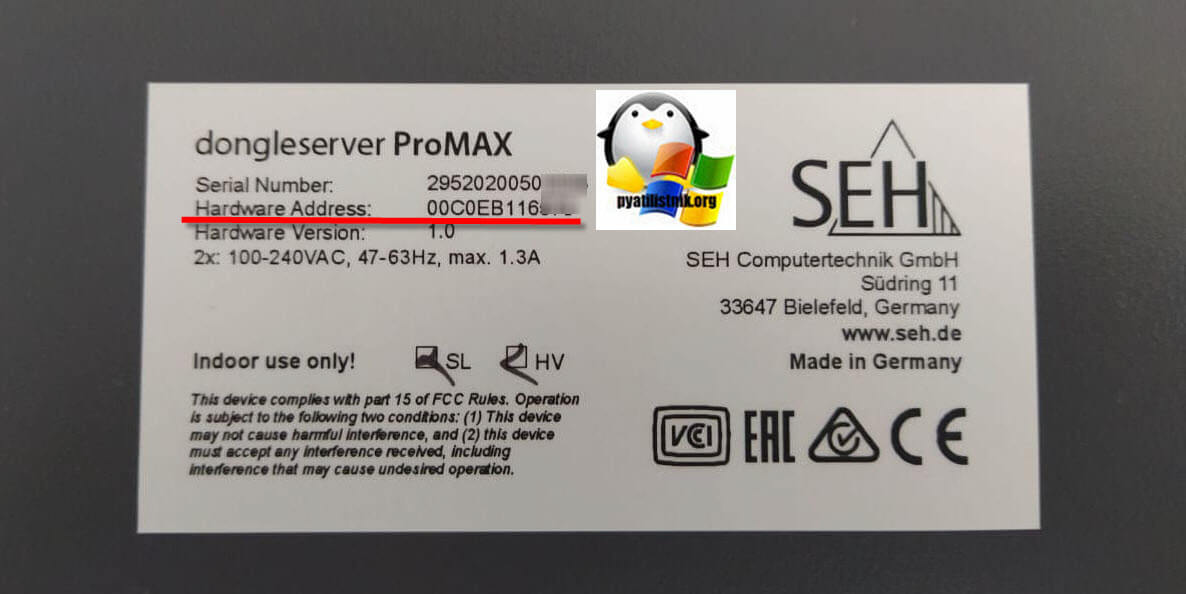

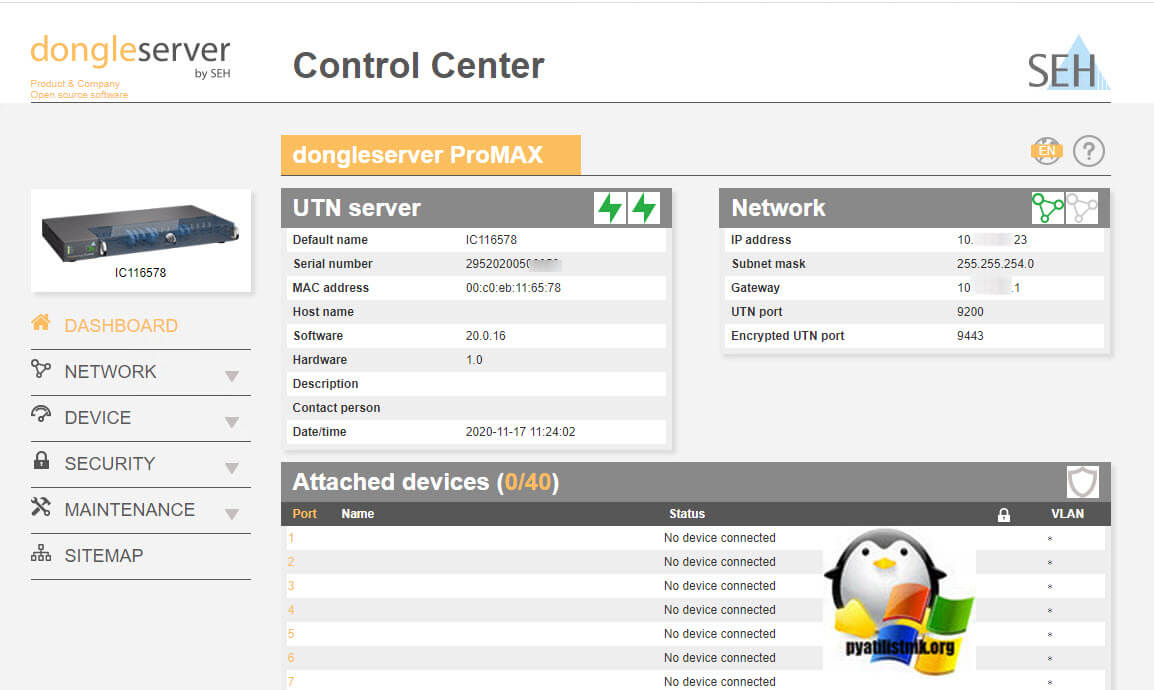
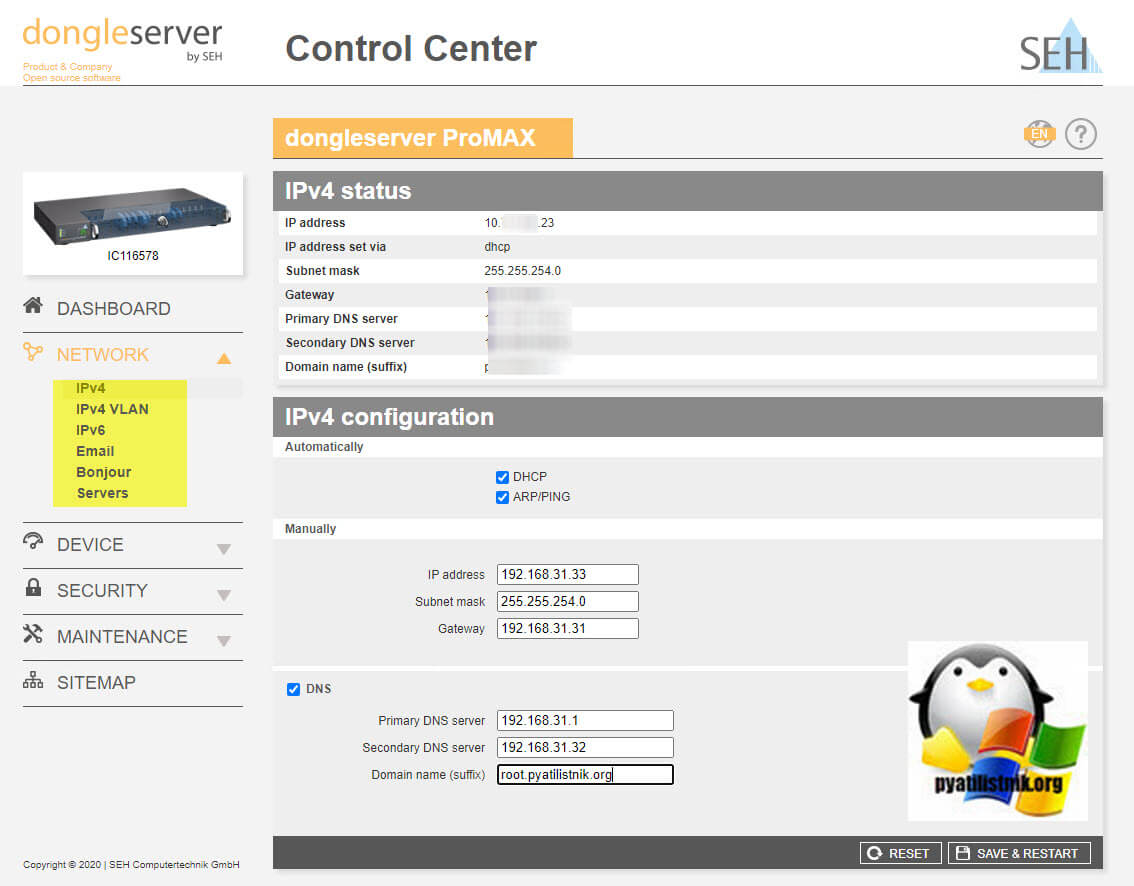
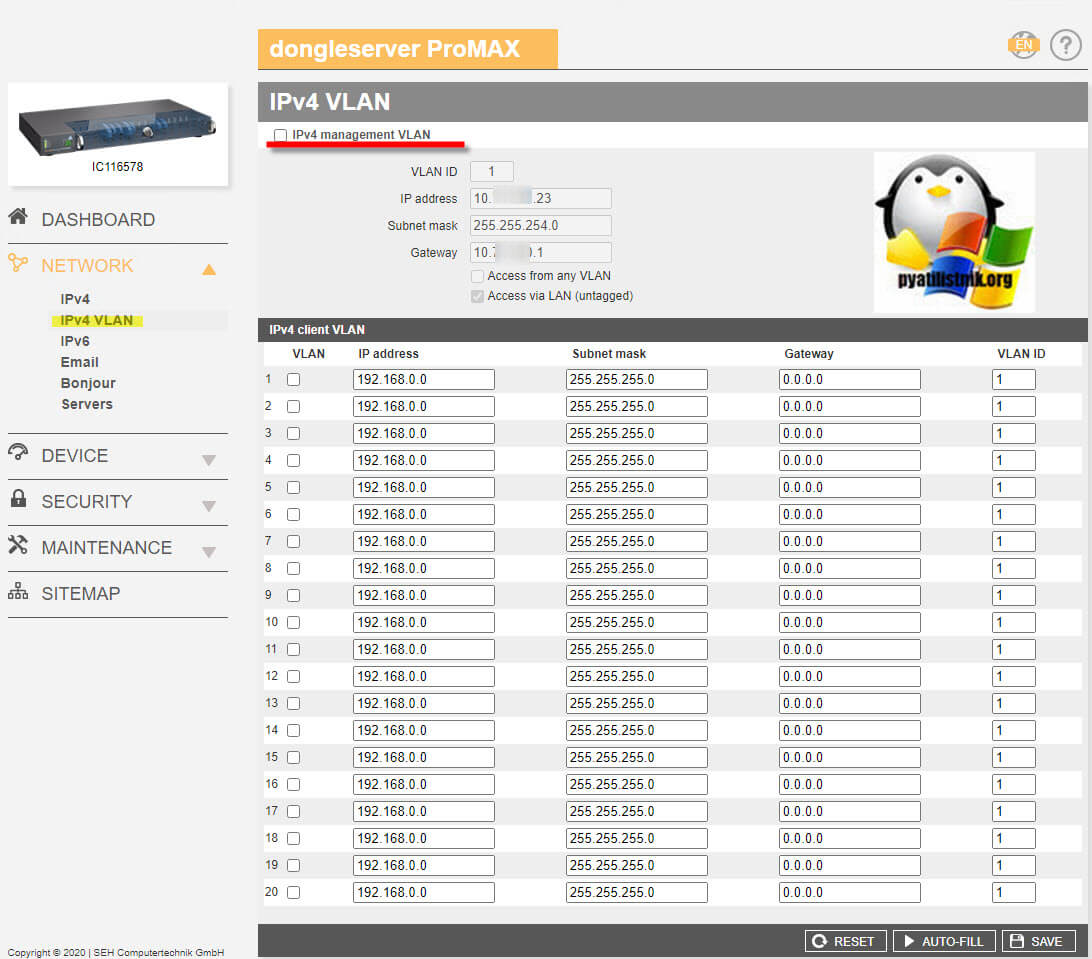
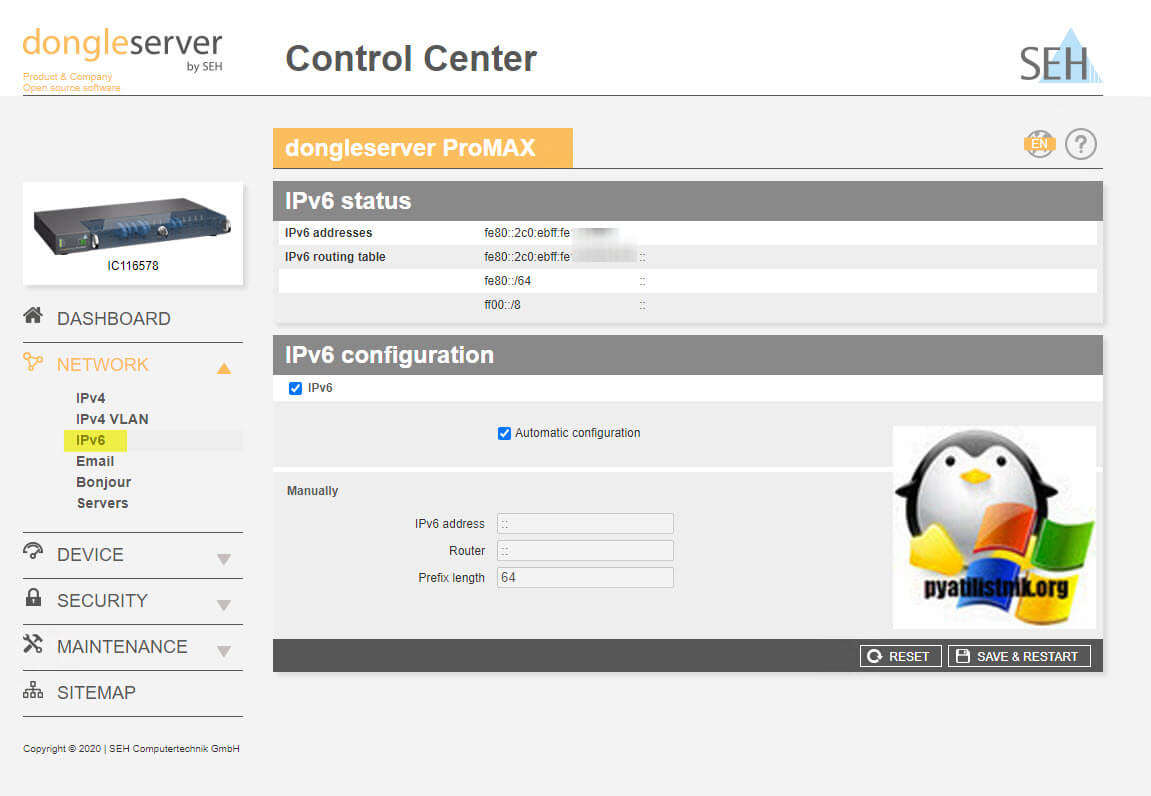
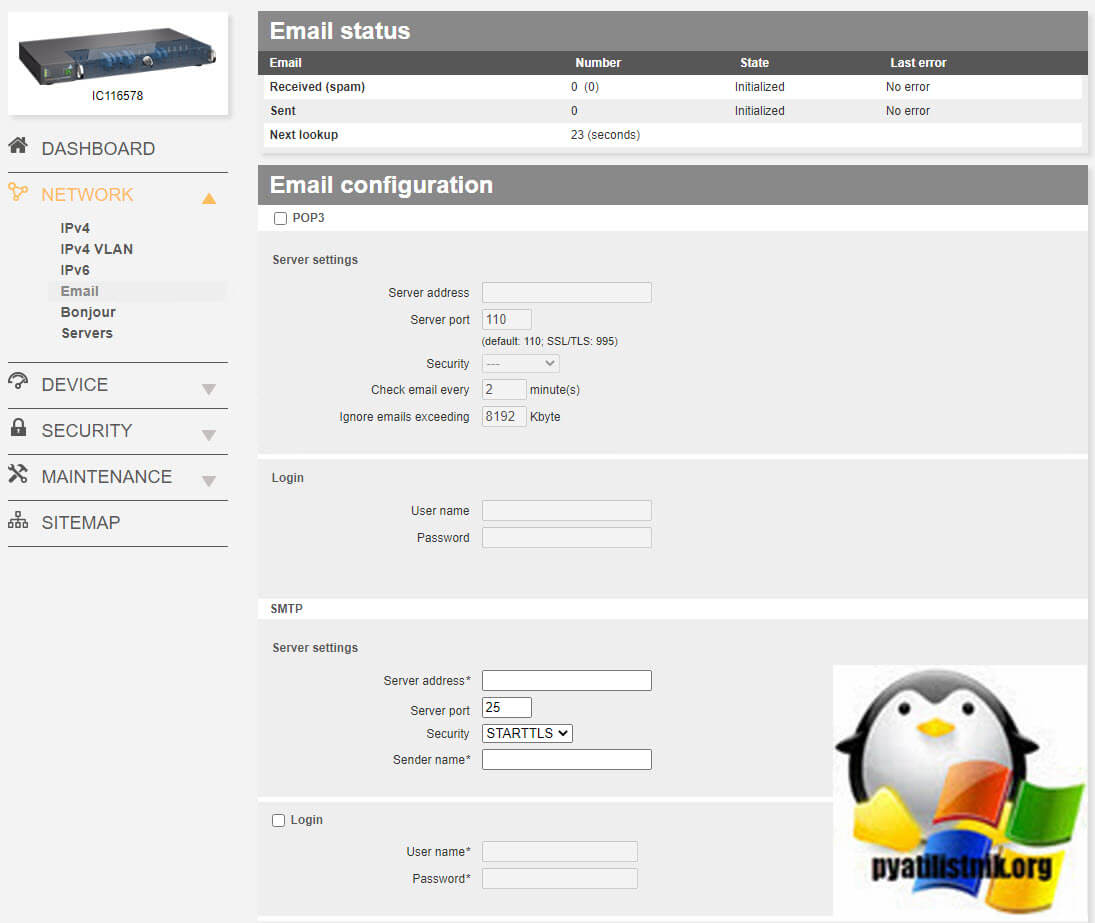
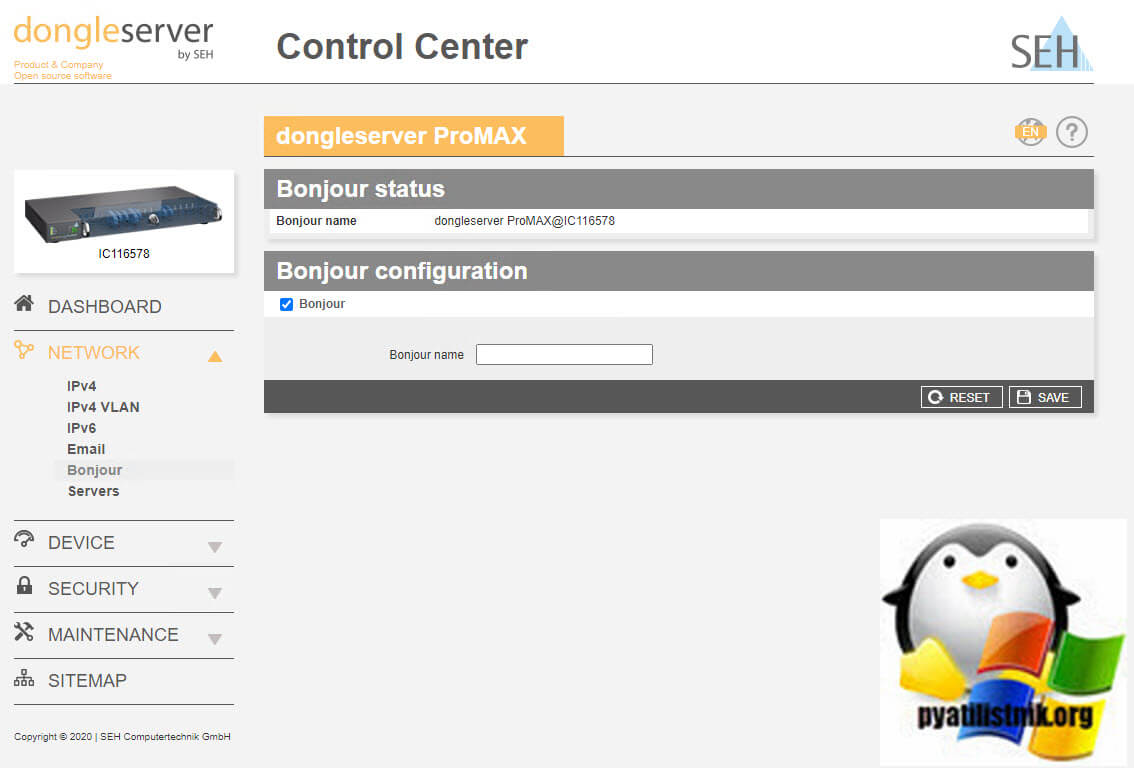
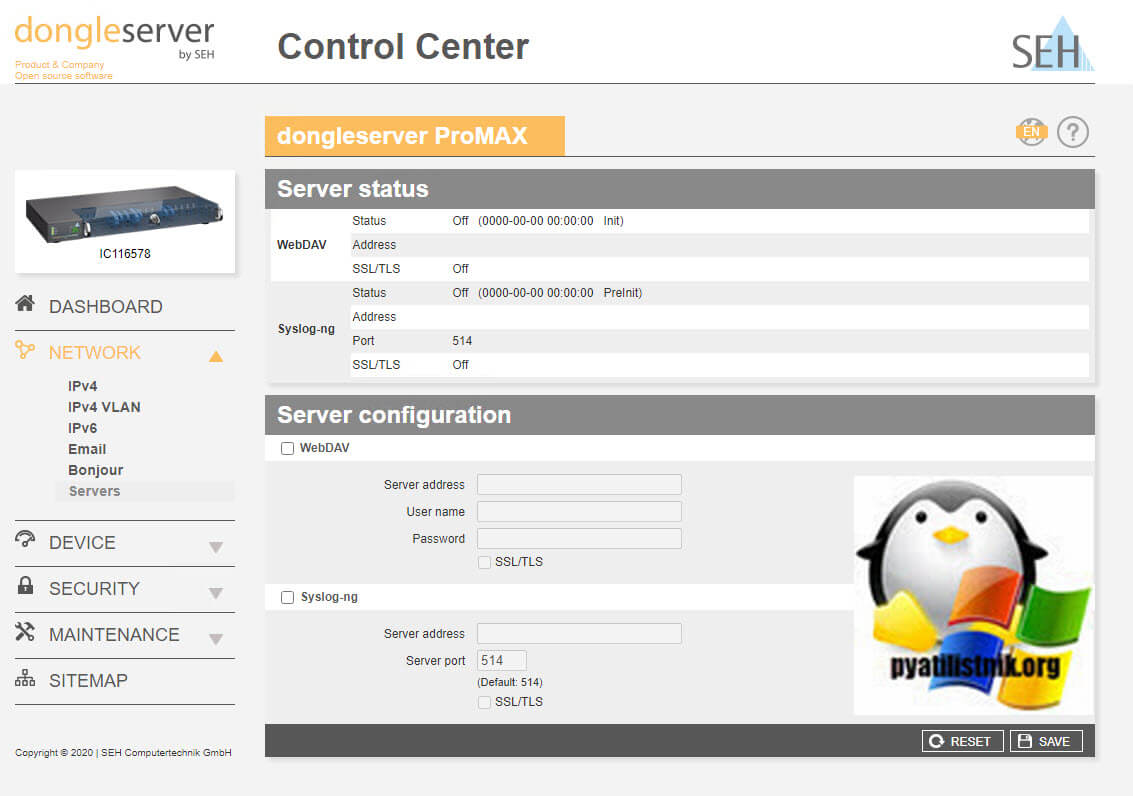
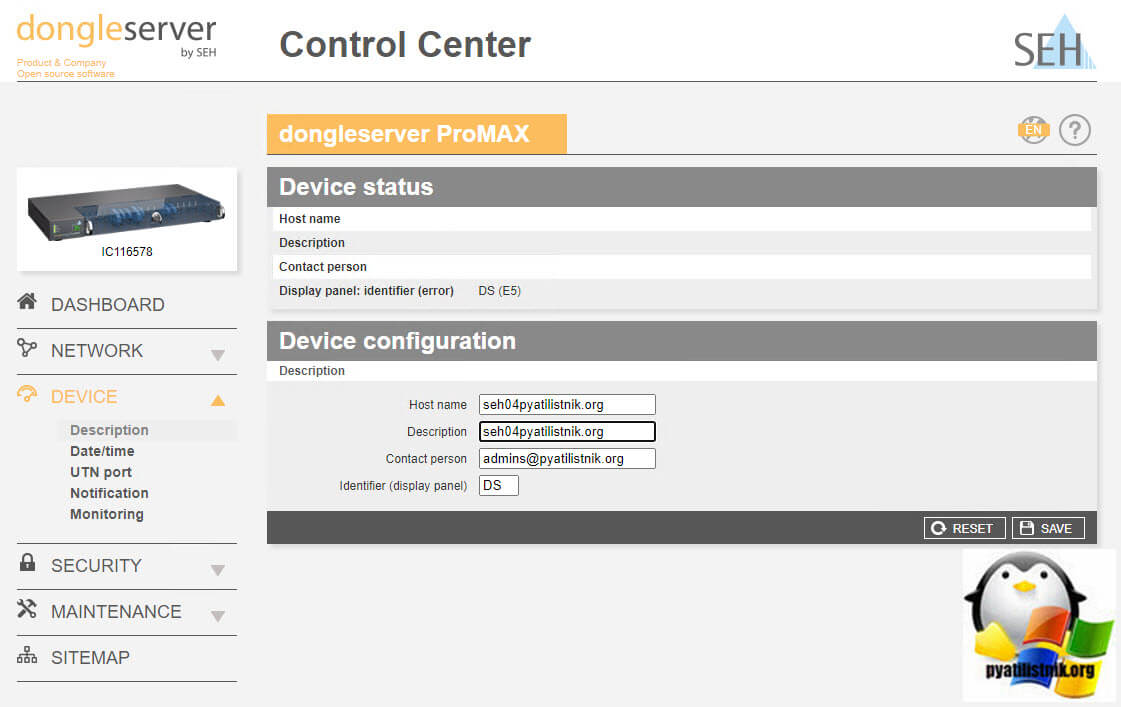
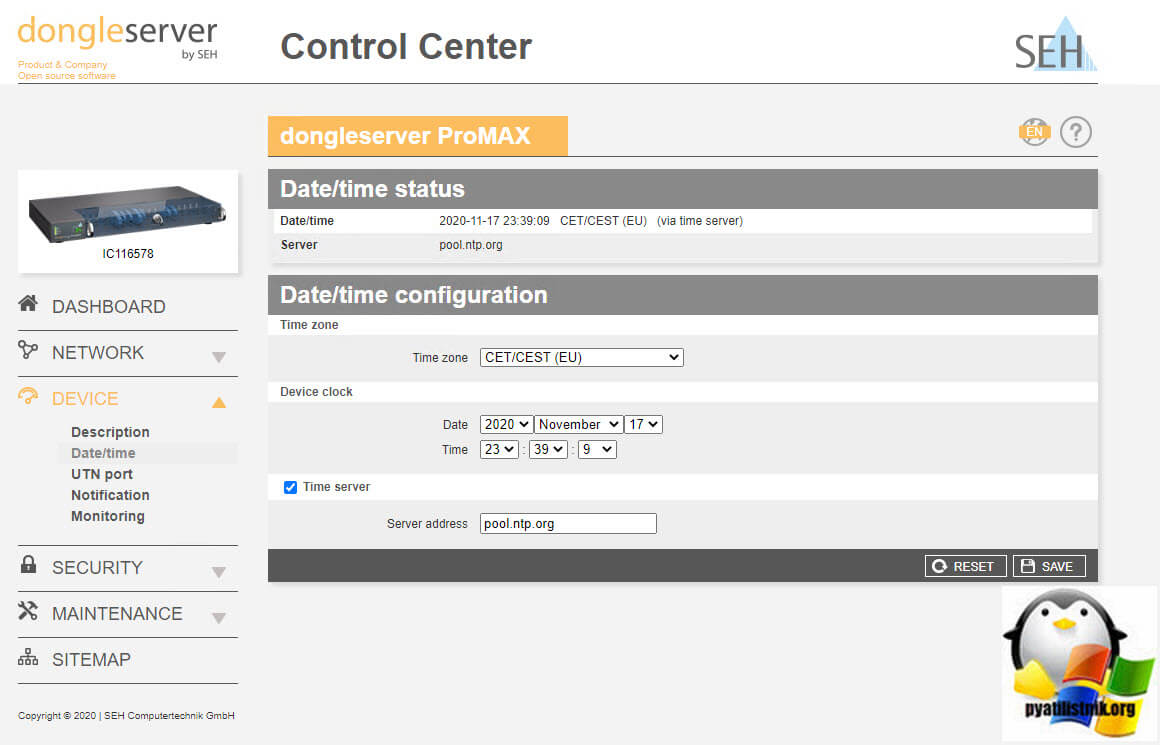
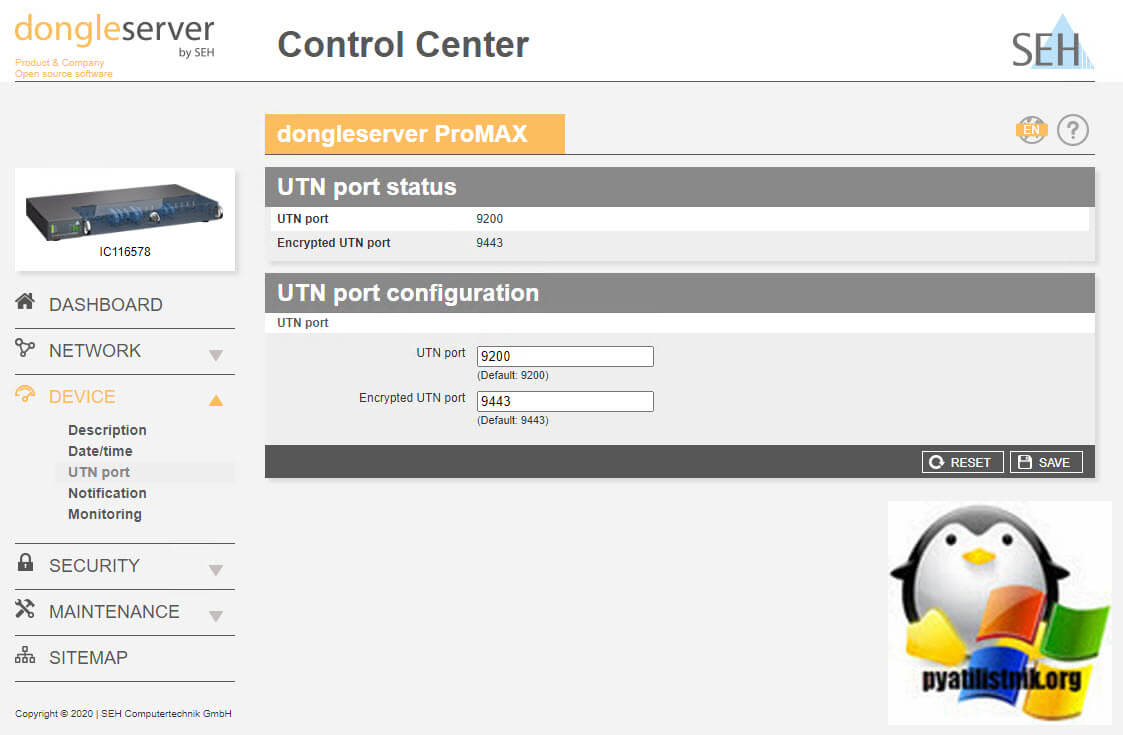
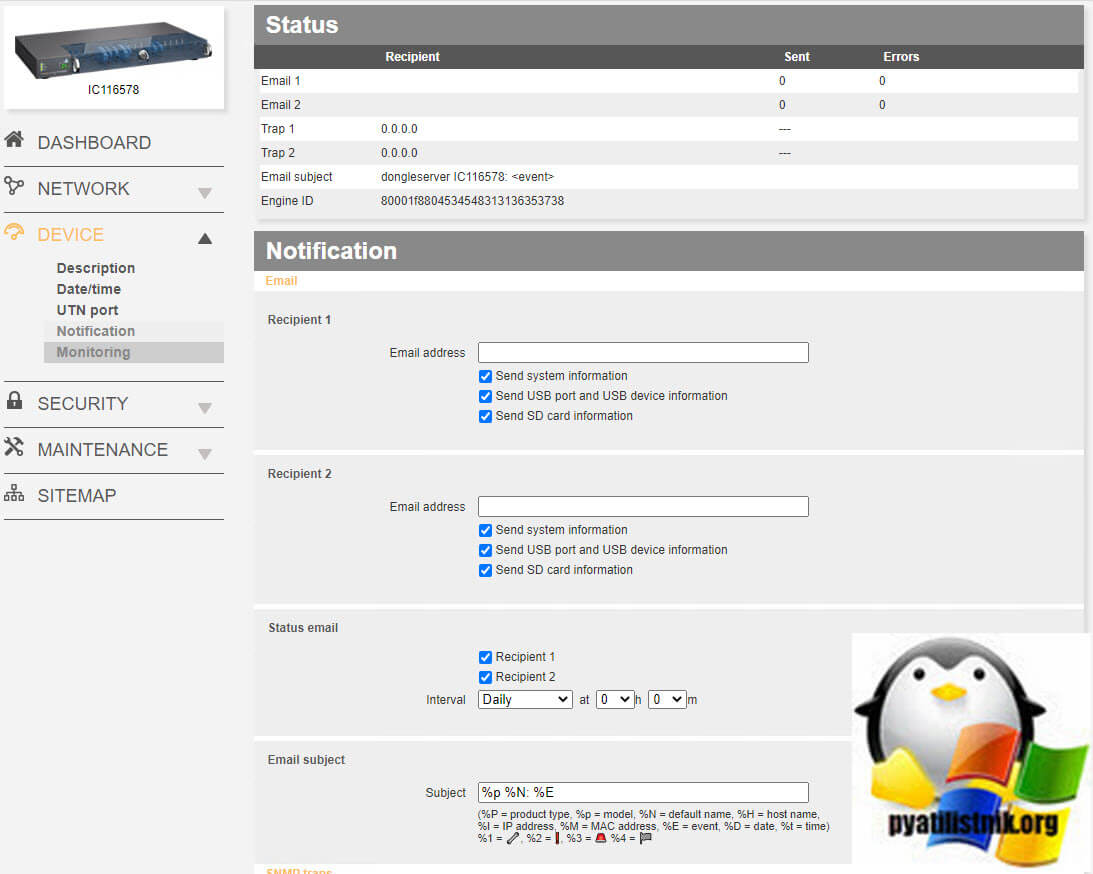
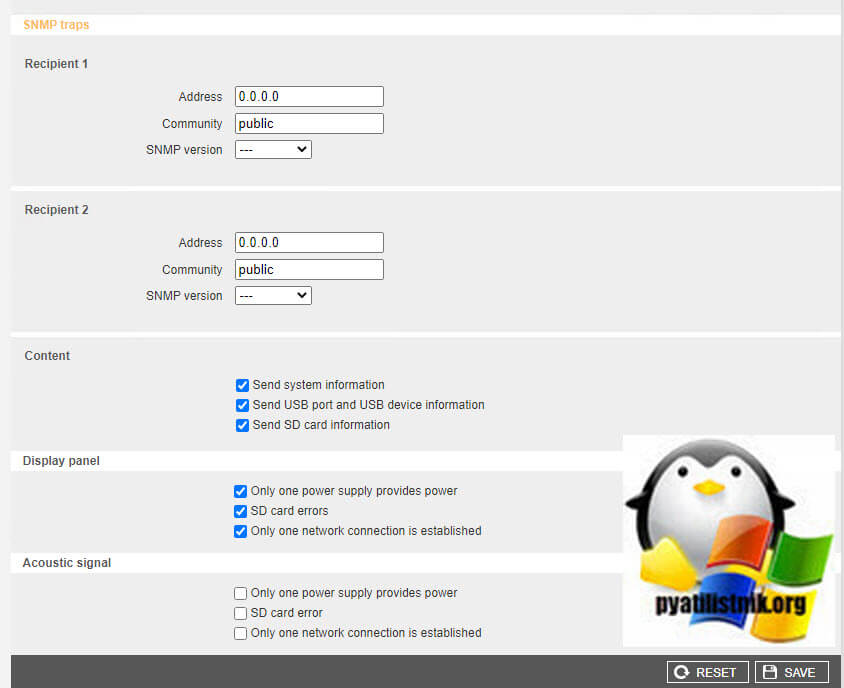
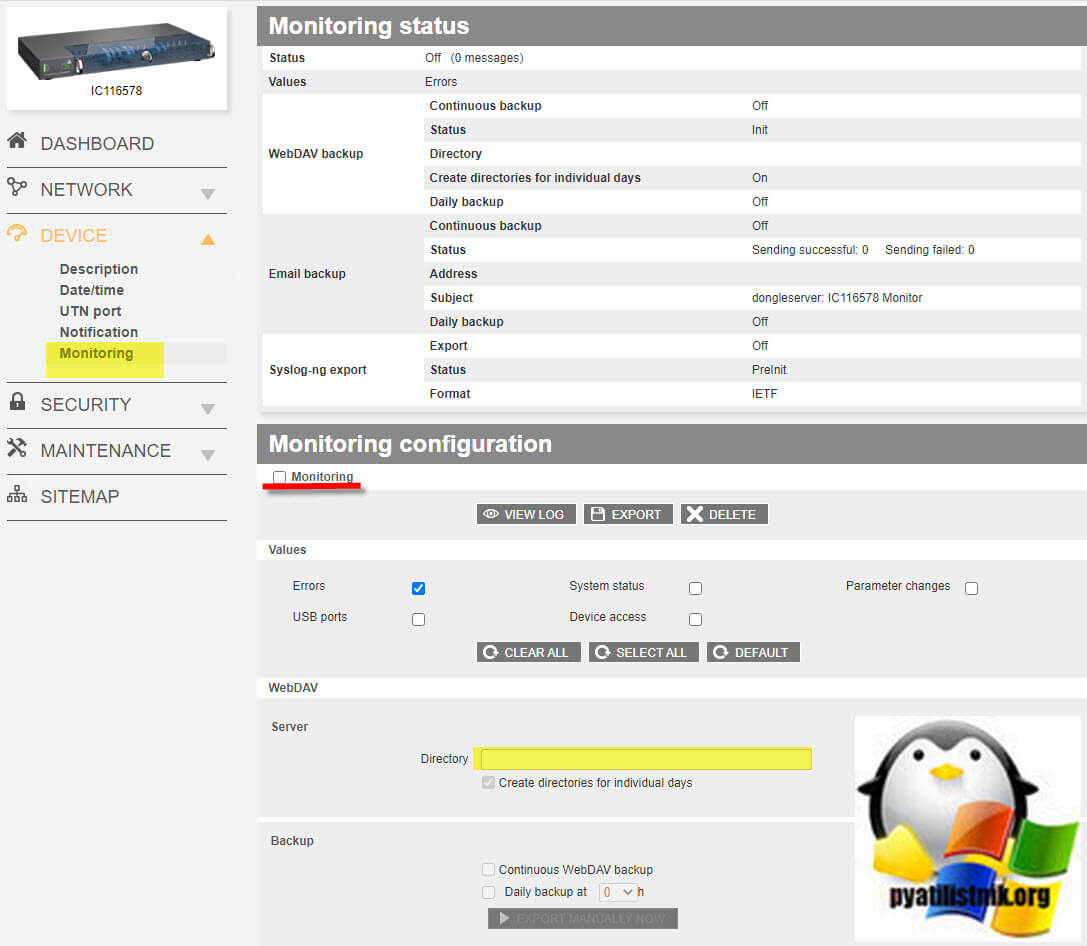
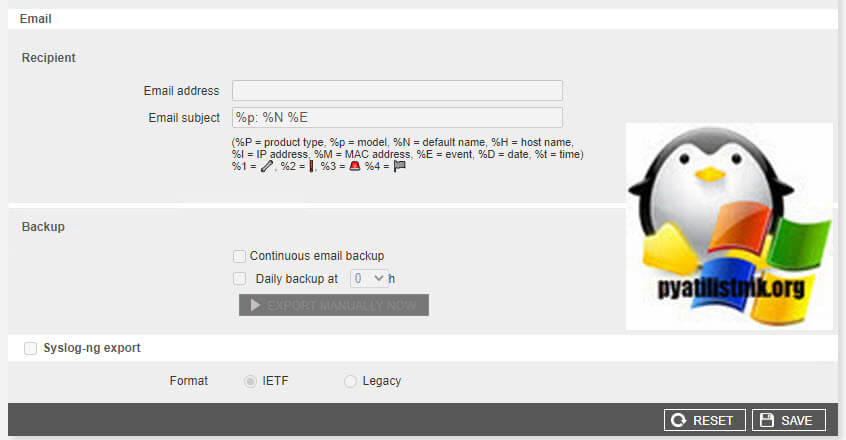
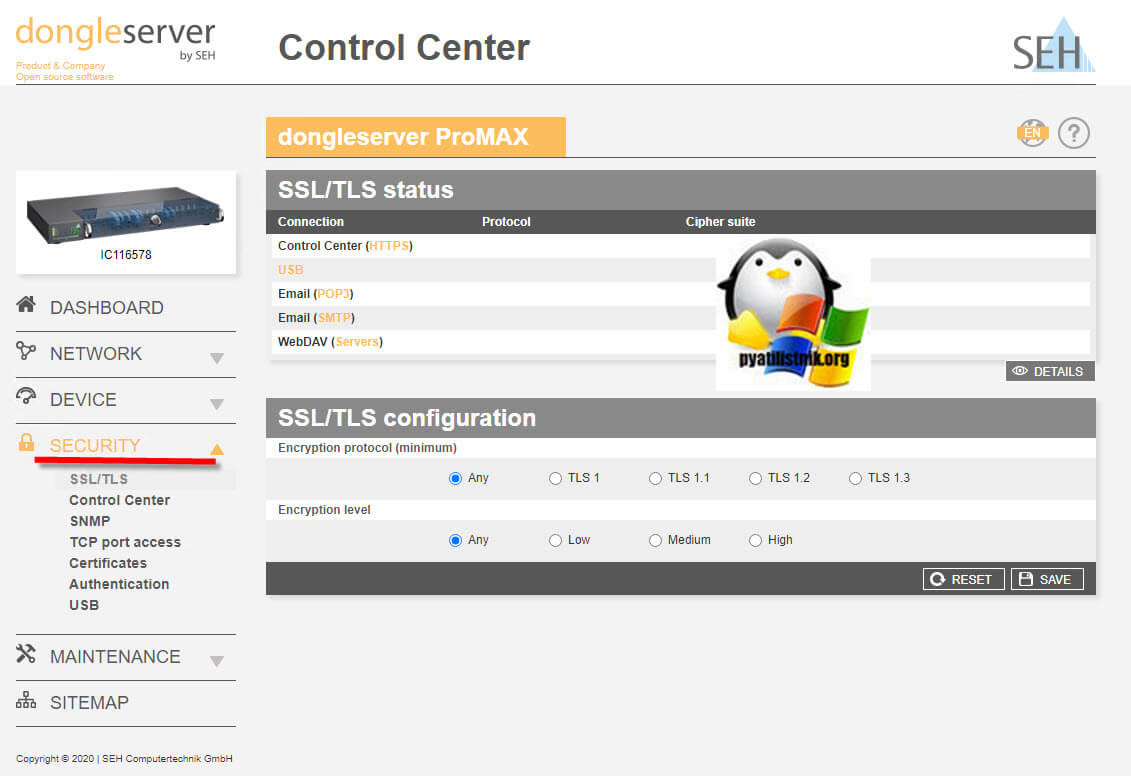
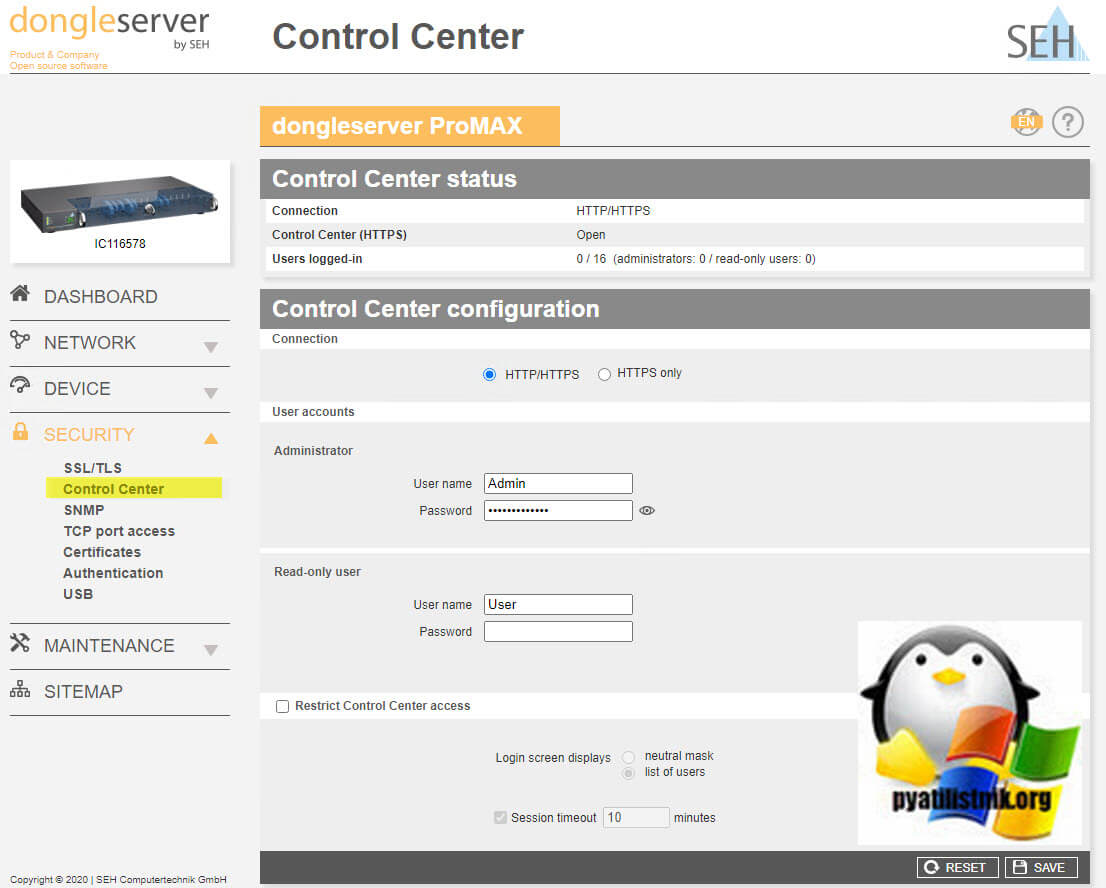
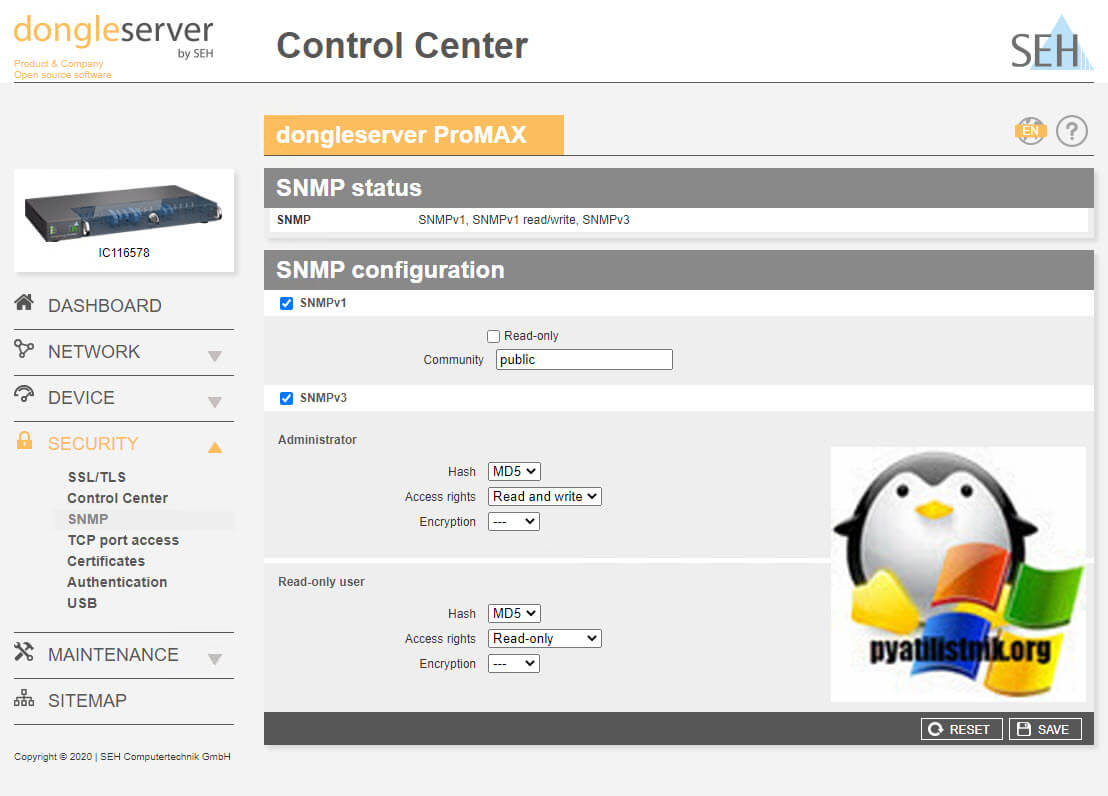
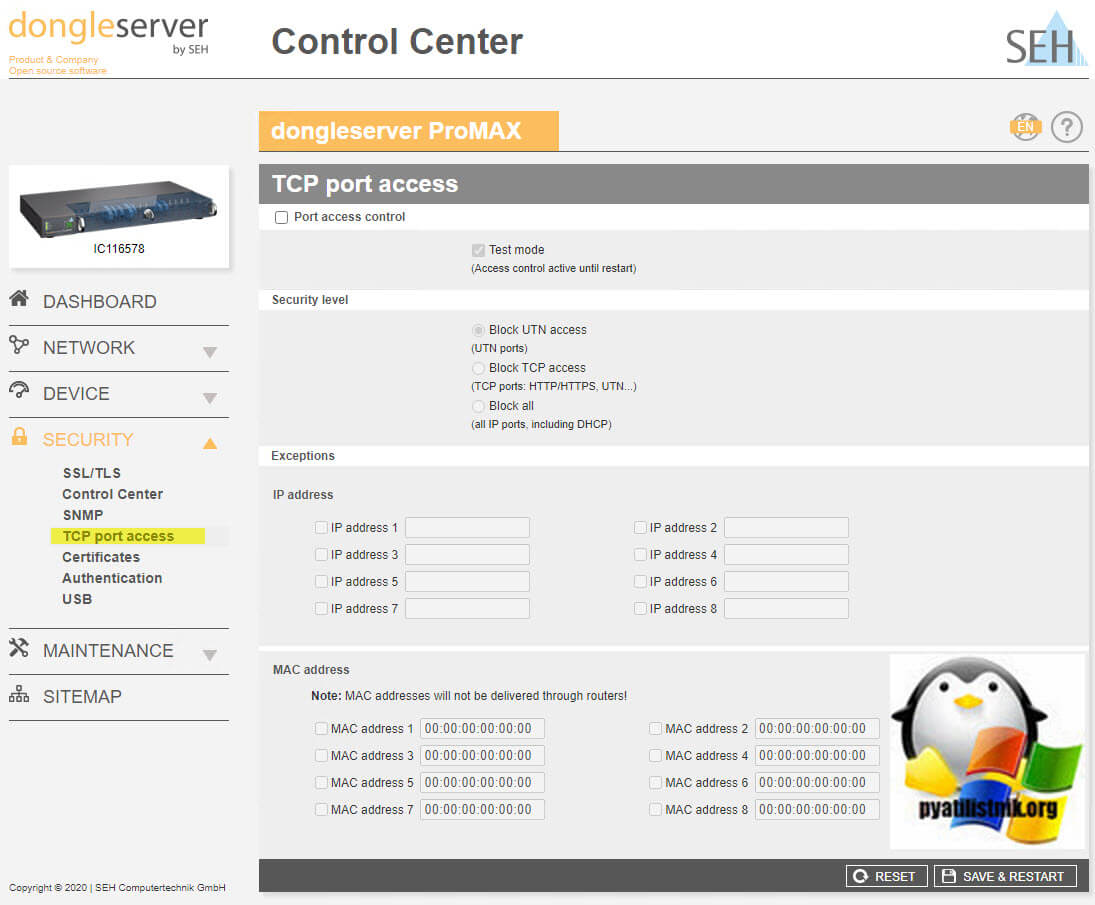
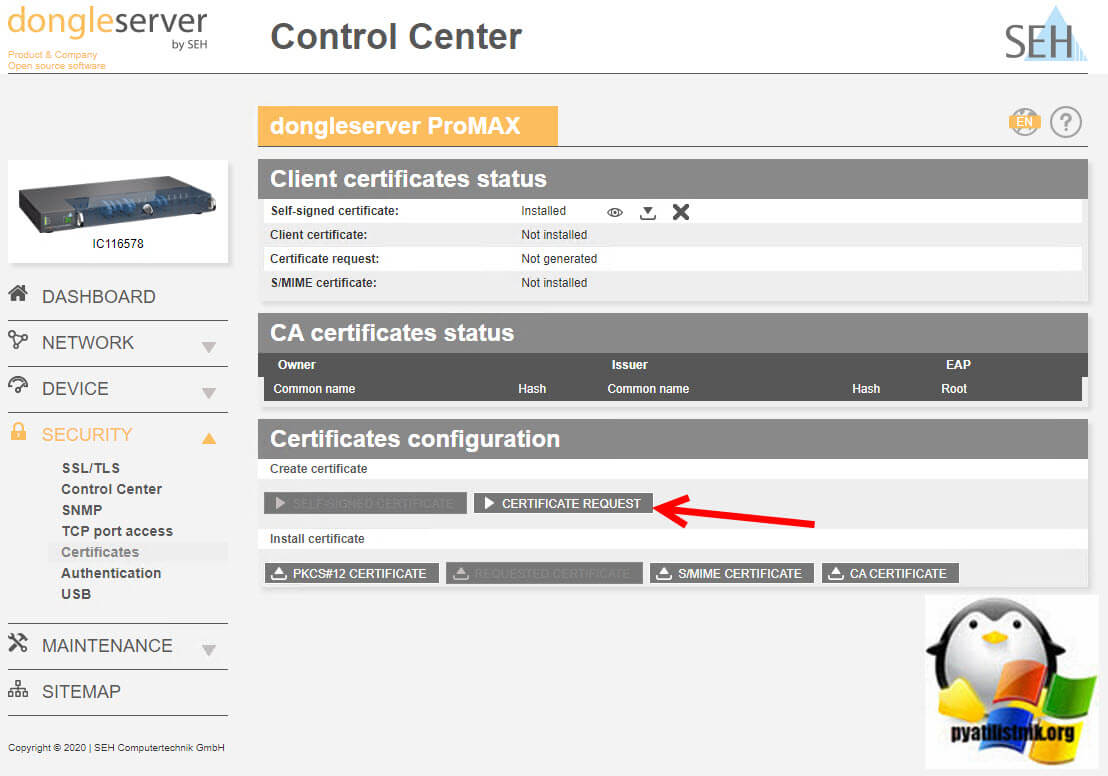
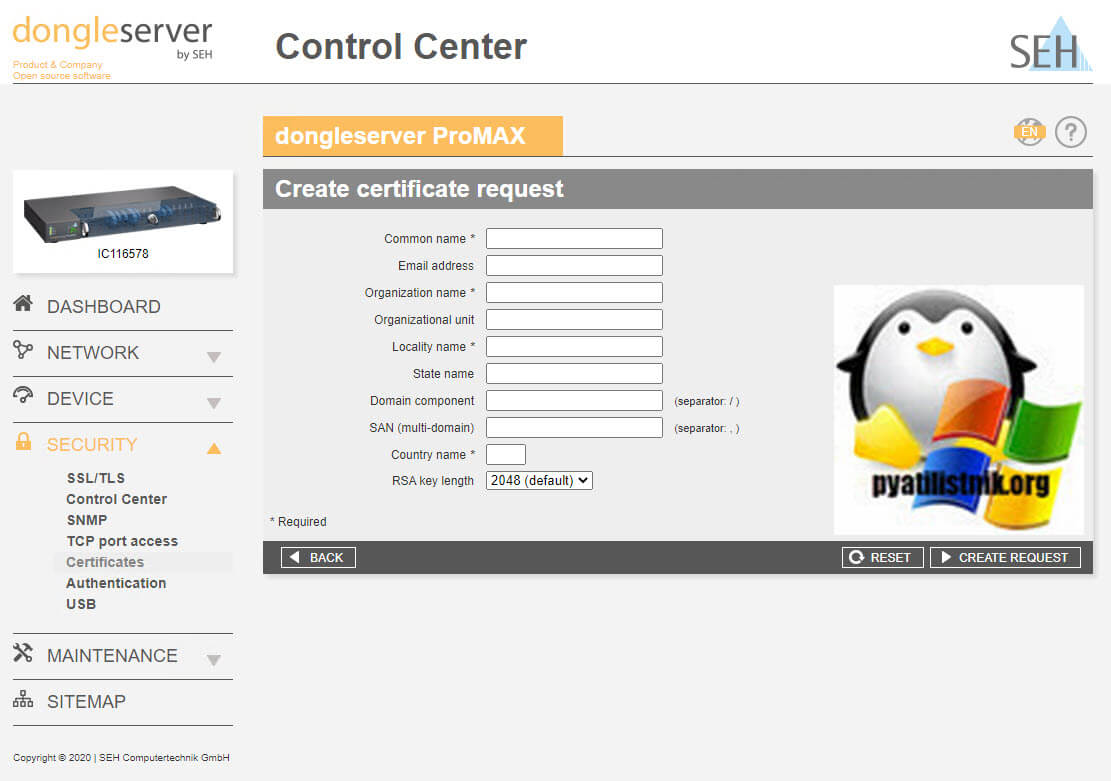
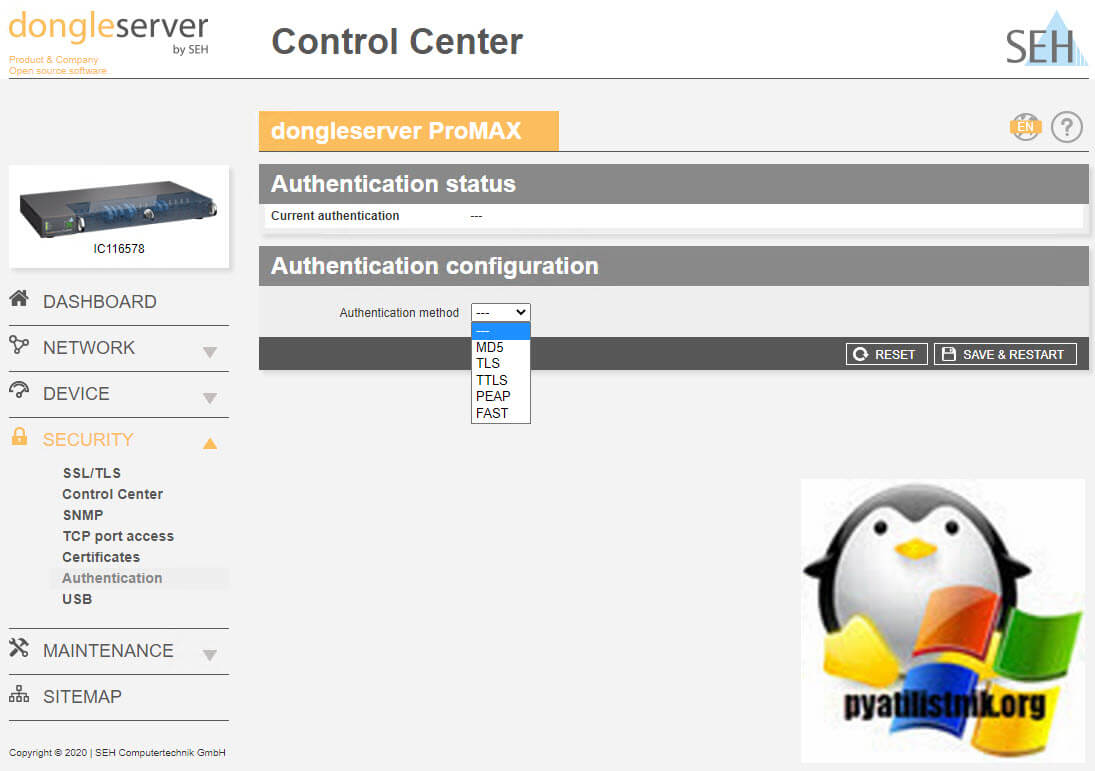

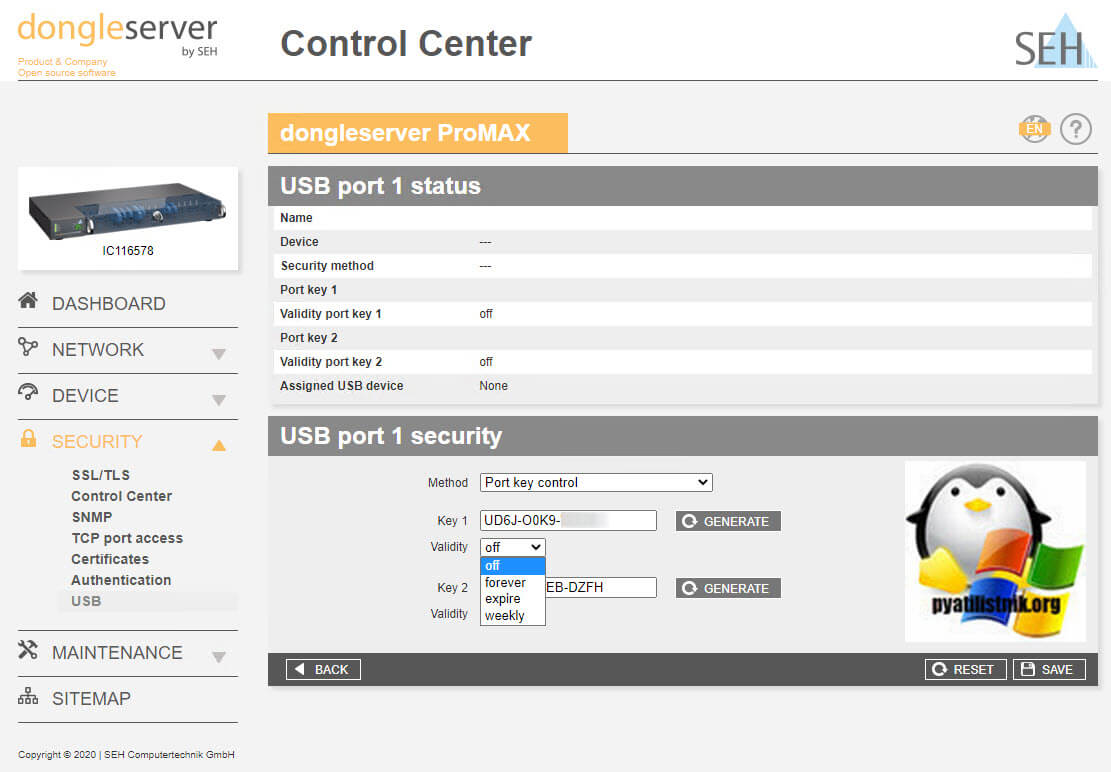
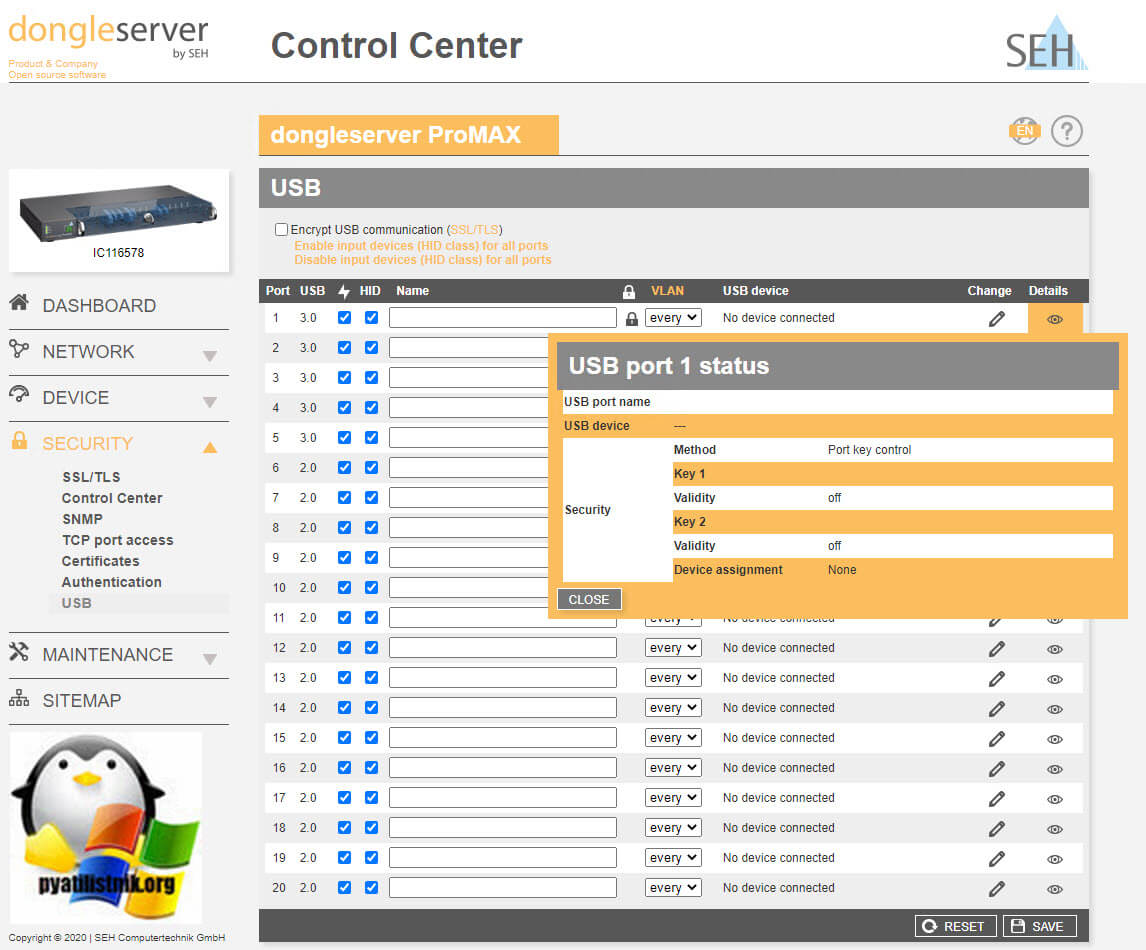
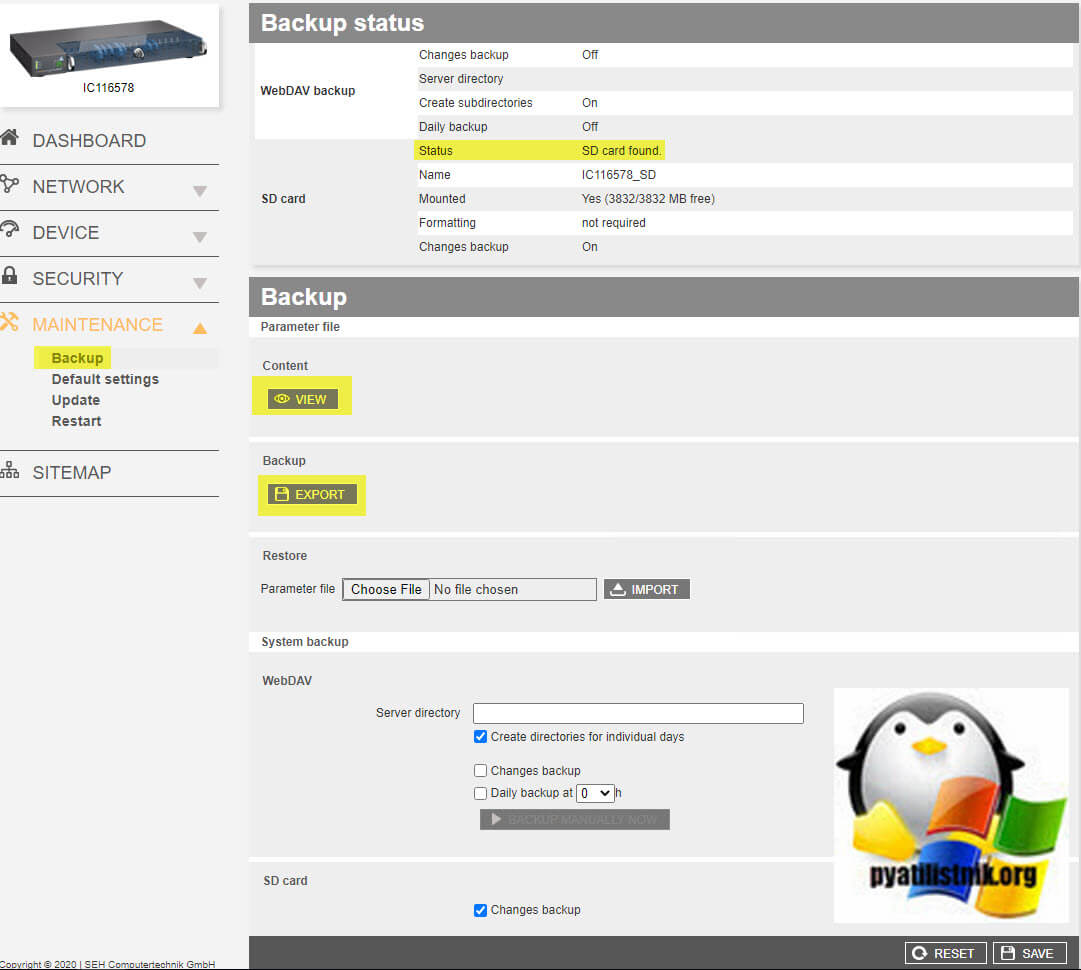
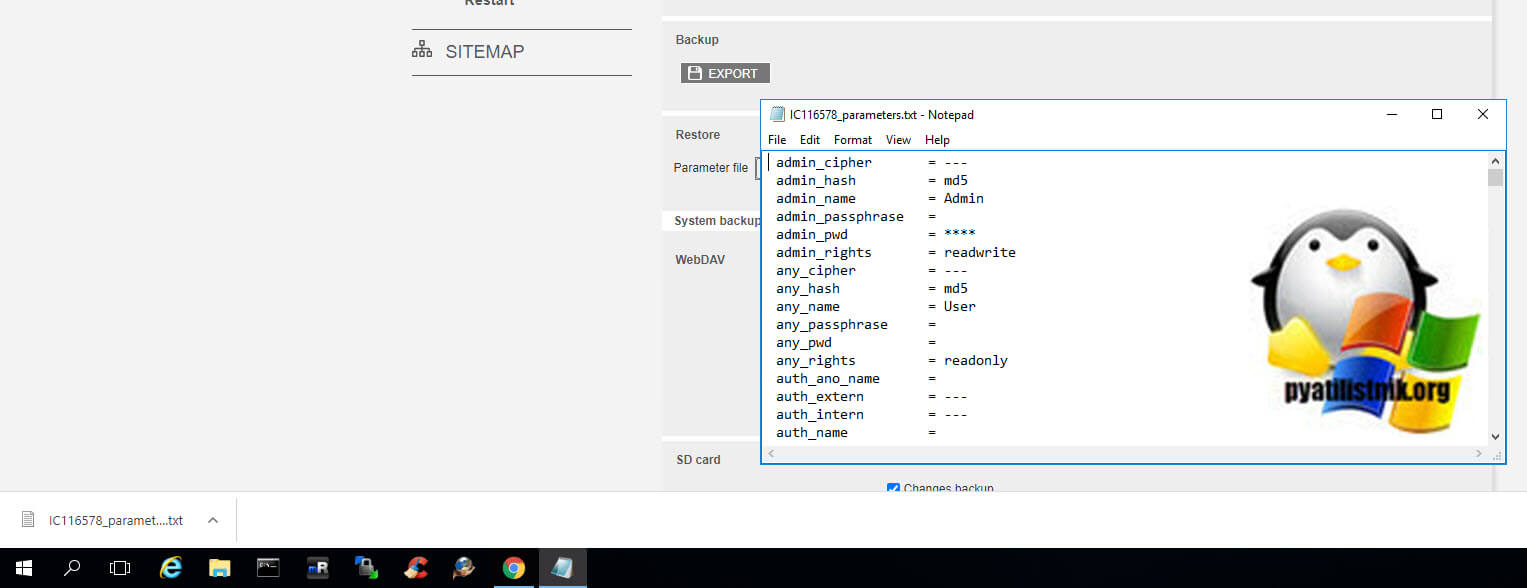
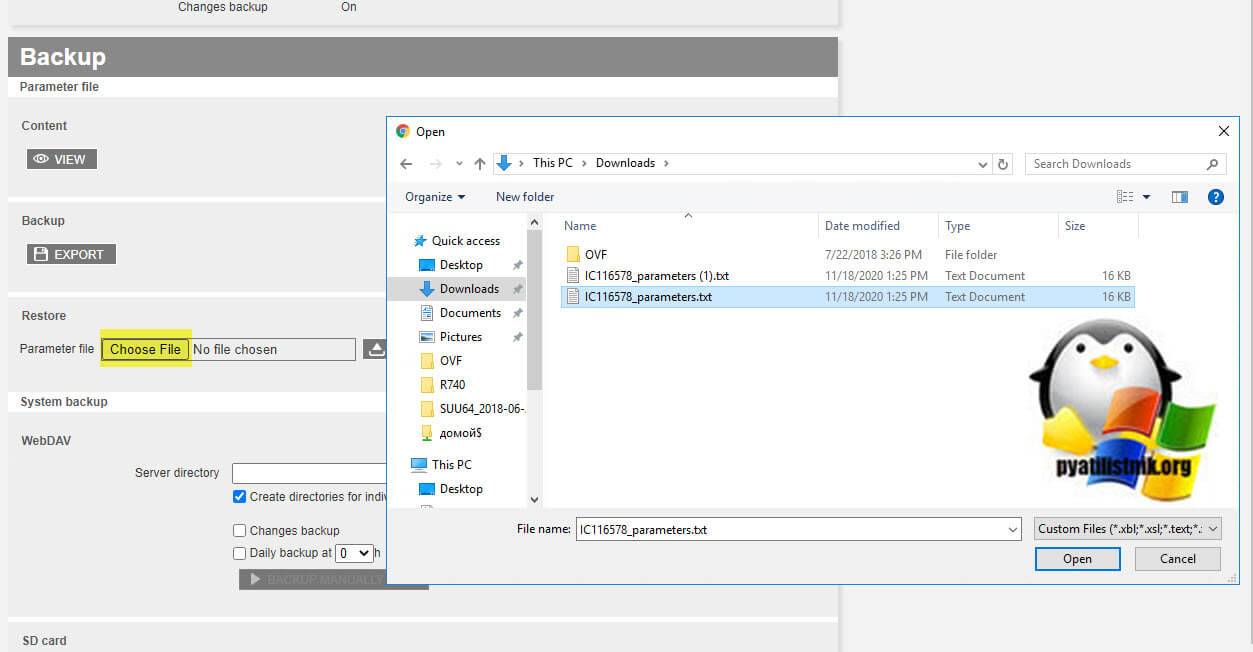
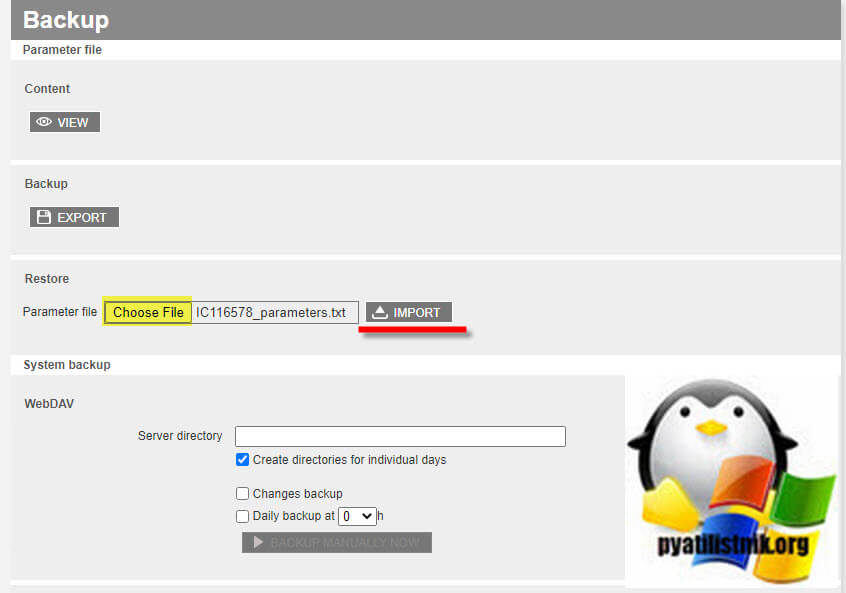
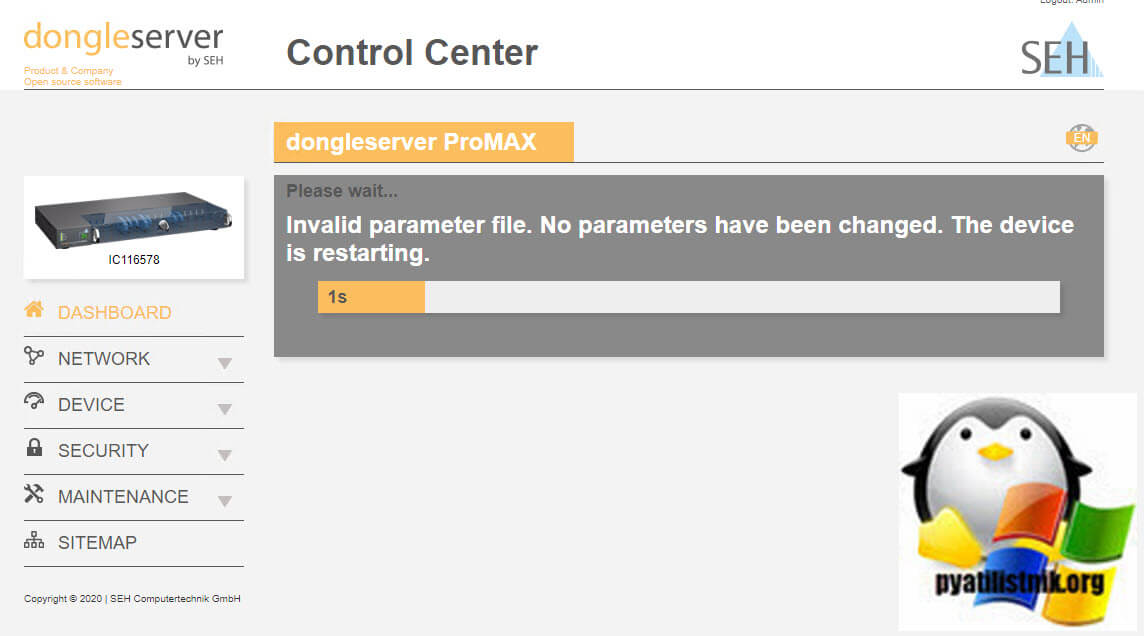
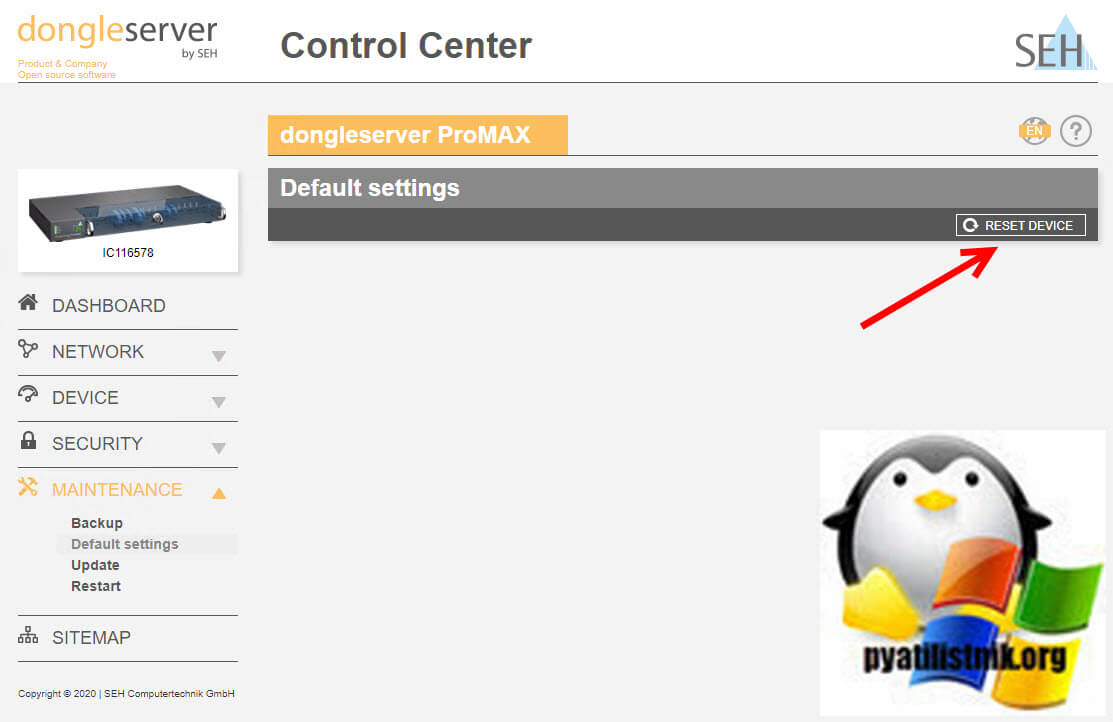
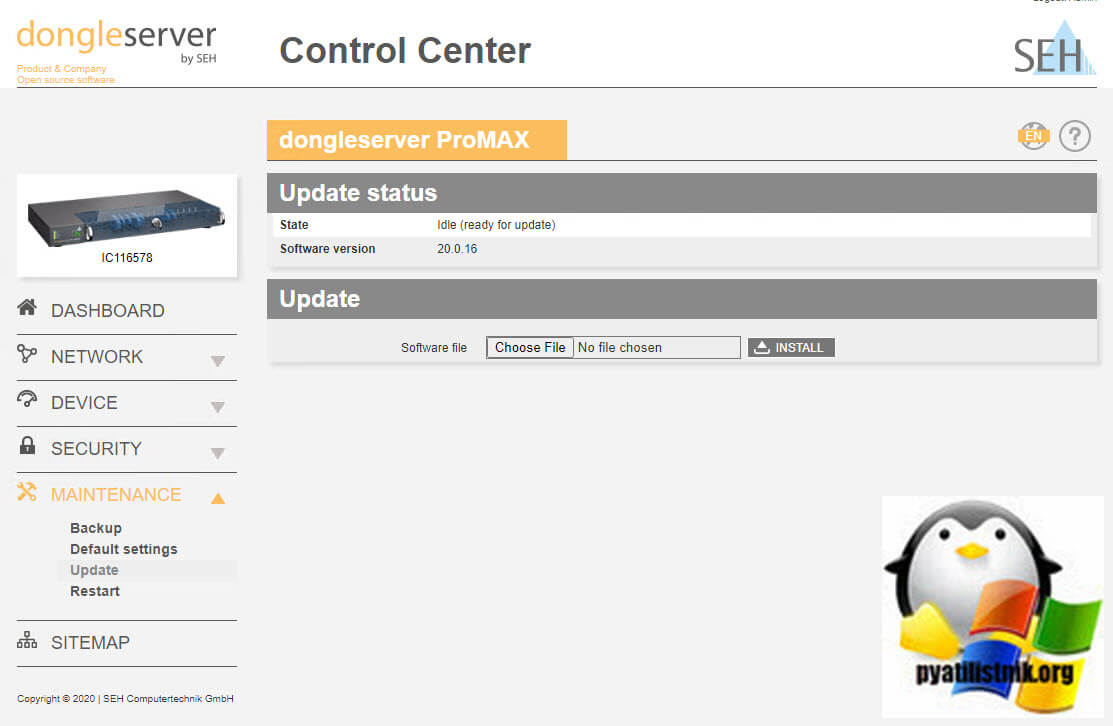
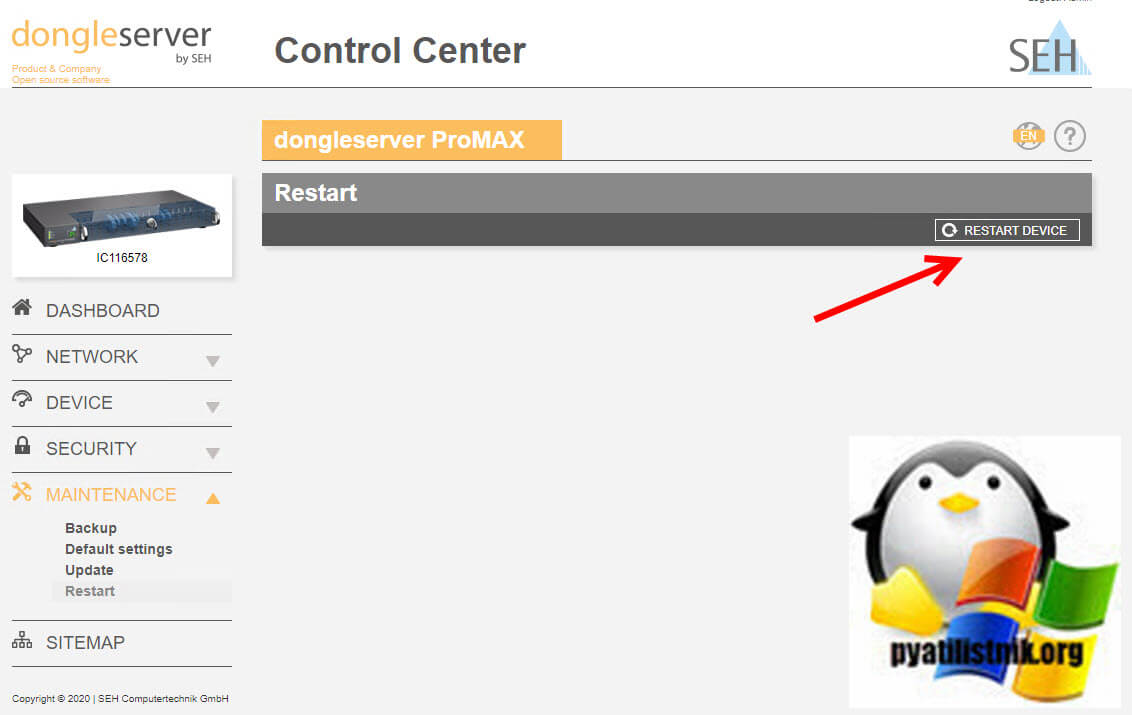
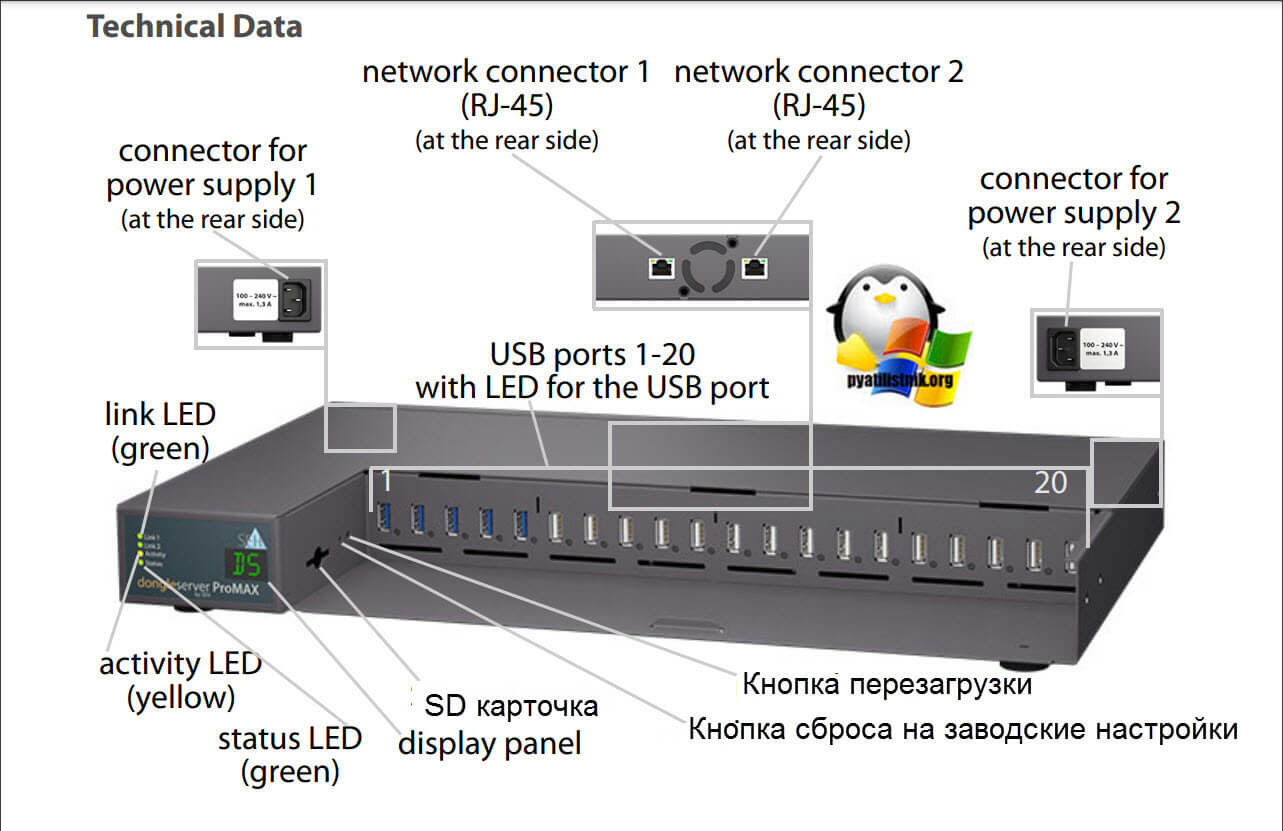





Не раскрыта тематика одновременной работы 2-х LAN, так как по факту это один интерфейс с одним МАК-адресом
Не было нужды в текущей инфраструктуре, но могу затестить, пока железка еще не в продакшене